不得不承認,Win7的確應該稱為微軟的得意之作,不提其他,單憑美麗一項就無人能出其左右,而給win7系統安裝漂亮的新主題,更換各種顏色的操作也不斷被各處提及,可謂眾人討論的焦點所在。不過畫龍要靠點睛,如何讓你的 win7更加與眾不同呢?如何將win7的美麗一直武裝到“牙齒”呢?這次我們就來介紹一個比較冷門的小技巧,相信一定能讓你的win7更加完美!那就是給win7任務欄中的輸入法鍵盤小圖標也變變臉,讓它擺脫灰撲撲的樣子。
首先,鼠標右鍵單擊Win7任務欄中的輸入法鍵盤圖標,選擇最下面的“設置”選項。
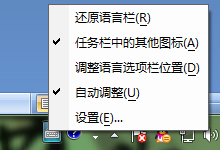
在彈出的“文本服務和輸入語言”設置中,選中“美式鍵盤”,單擊右側的“屬性”按鈕。
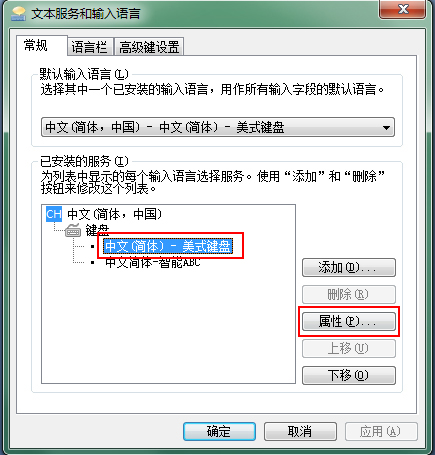
點擊“鍵盤布局預覽”對話框中的“更改圖標”按鈕。
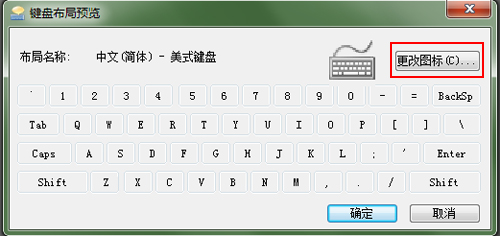
在彈出的“更改圖標”窗口中,選一個自己喜歡的顏色的圖標即可,當然如果都不喜歡的話,還可以自己從網上找找看有沒有更加合適的,只需要下載好合適的圖標文件(.ico格式)後在“浏覽”中指定其位置就可以了。選好之後點擊“確定”保存設置。

怎麼樣?綠色的任務欄配個玫紅色的圖標,這樣的撞色效果是不是也很炫呢!
